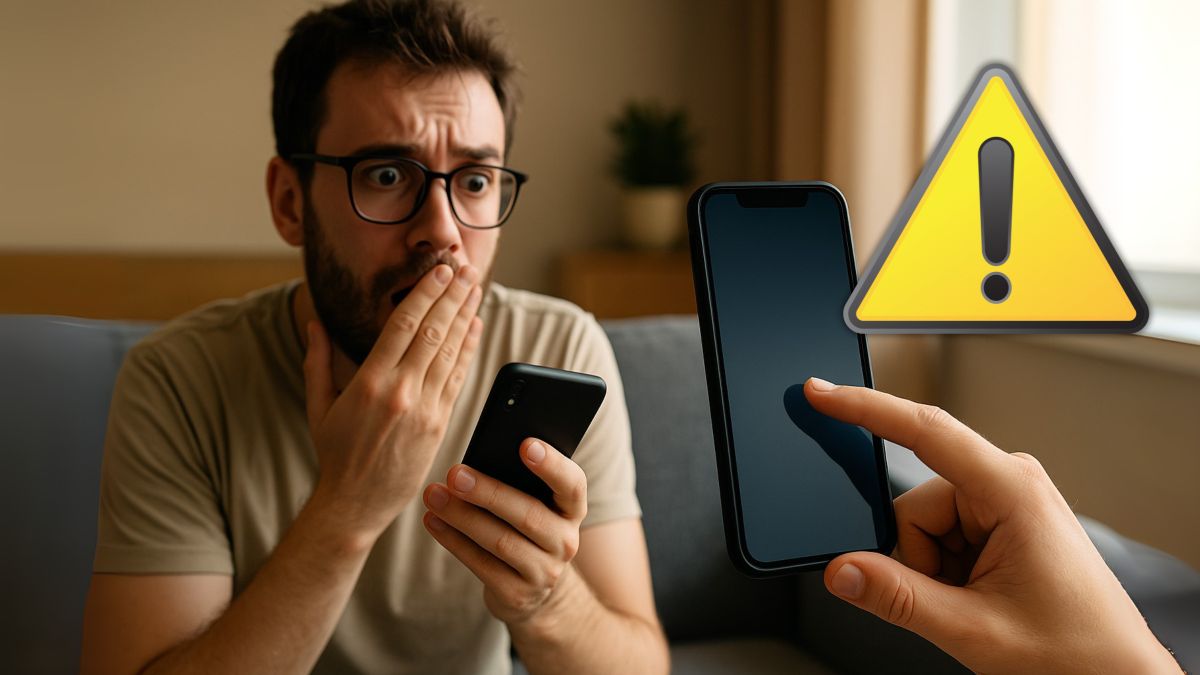por ComputerHoy
25 de mayo de 2025

Windows es, sin duda, uno de los sistemas operativos más completos y versátiles que puedes utilizar hoy en día. Probablemente, estés familiarizado con las funciones básicas que te ayudan a navegar, trabajar y entretenerte, pero el potencial real de Windows va mucho más allá.
Aunque parezca sorprendente, hay numerosas funciones útiles que no están activadas por defecto en el sistema operativo, y que, al habilitarlas, aumentan notablemente tu productividad y seguridad, mejorando en general tu experiencia en el día a día.
Muchas personas utilizan Windows durante años sin saber que dispone de características adicionales, ocultas en menús secundarios o en la configuración del sistema, y que por una extraña razón no están disponibles a simple vista.
No obstante, debes saber que activar estás funciones es muy sencillo, rápido y no requiere conocimientos técnicos avanzados; tan solo basta con dedicar unos minutos a explorar los ajustes para sacar todo el rendimiento posible de tu ordenador.
Las funciones ocultas de Windows que necesitas activar
- Mostrar extensiones de archivo: Windows oculta por defecto las extensiones de archivo, lo que puede parecer irrelevante, pero en realidad complica distinguir formatos o identificar archivos sospechosos. Mostrar la extensión te permite saber si un archivo es, por ejemplo, JPG o .exe, lo que marca la diferencia en términos de seguridad. Para activarlo, abre el Explorador de archivos, ve a la pestaña Ver, entra en Mostrar y desmarca la casilla que dice Ocultar las extensiones de archivo para tipos de archivo conocidos. A partir de ahí, verás claramente qué estás abriendo.
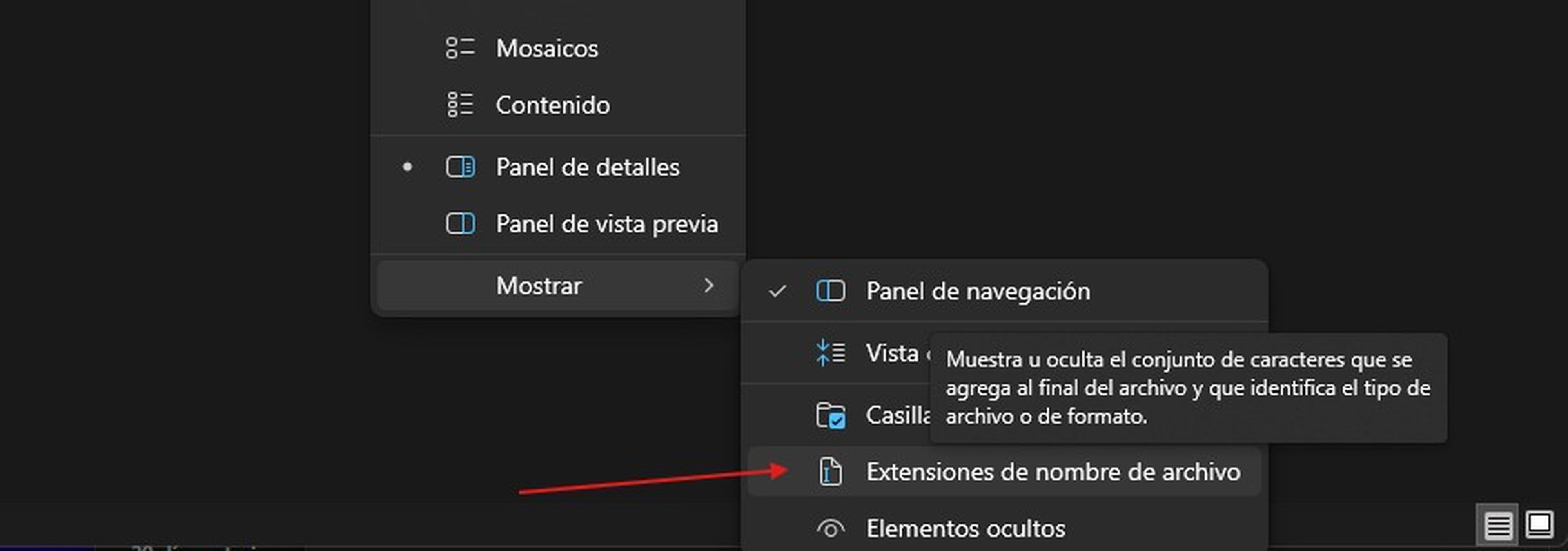
Computer Hoy
- Mostrar elementos ocultos: Muchas carpetas del sistema están invisibles por defecto, lo que impide acceder a configuraciones, datos de aplicaciones o temporales que pueden ser necesarios para tareas de mantenimiento. Por ello, mostrar archivos ocultos es útil cuando necesitas mover ajustes de una app entre dispositivos o limpiar residuos que no aparecen a simple vista. Lo puedes hacer desde el Explorador, activando Elementos ocultos en la pestaña Ver.
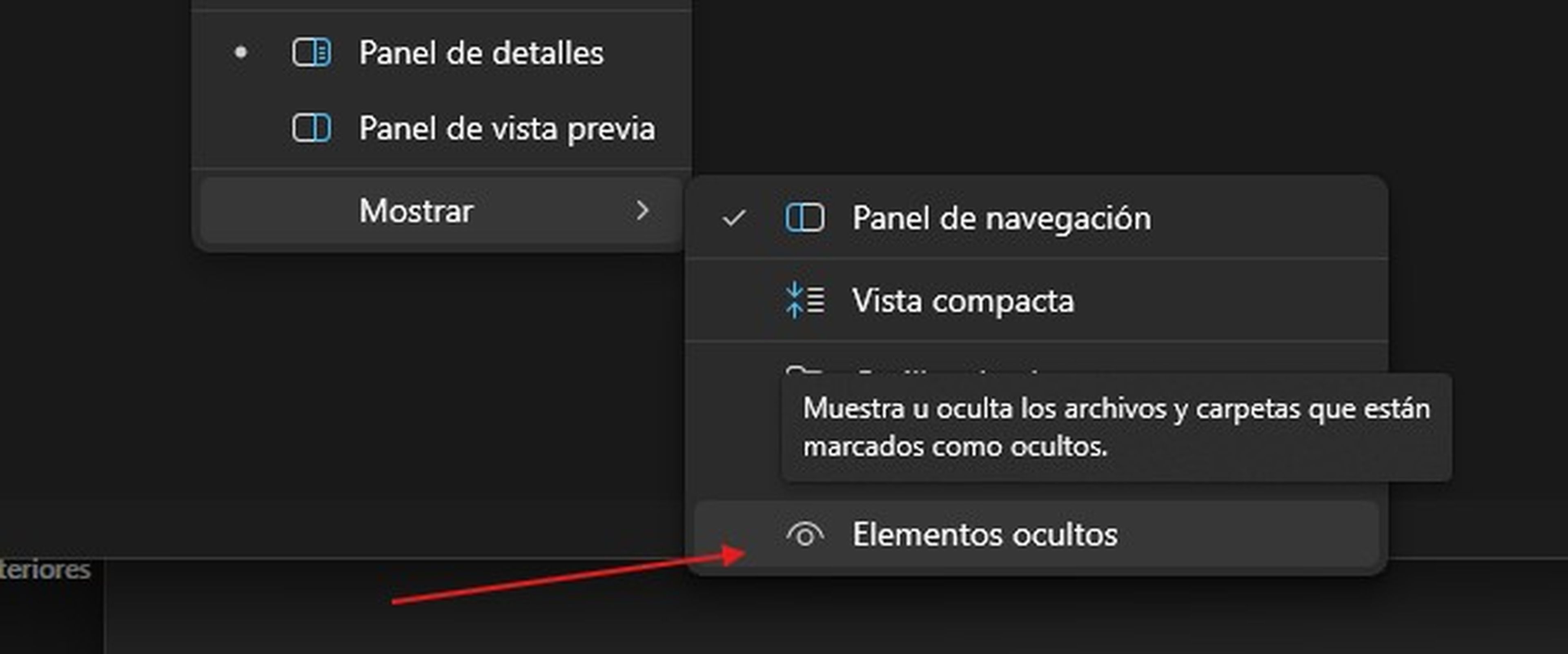
Computer Hoy
- Activar el Sensor de almacenamiento: Se trata de una función diseñada para que no tengas que preocuparte nunca más por limpiar manualmente tu ordenador Windows. Al activarla desde la configuración del sistema, el sistema se encarga automáticamente de eliminar archivos temporales, limpiar la papelera y gestionar el almacenamiento en la nube, liberando espacio y manteniendo tu ordenador optimizado sin esfuerzo. Puedes activarlo desde Configuración > Sistema > Almacenamiento > Sensor de almacenamiento, donde también puedes ajustar cada cuánto tiempo se ejecuta y qué tipo de archivos puede eliminar.
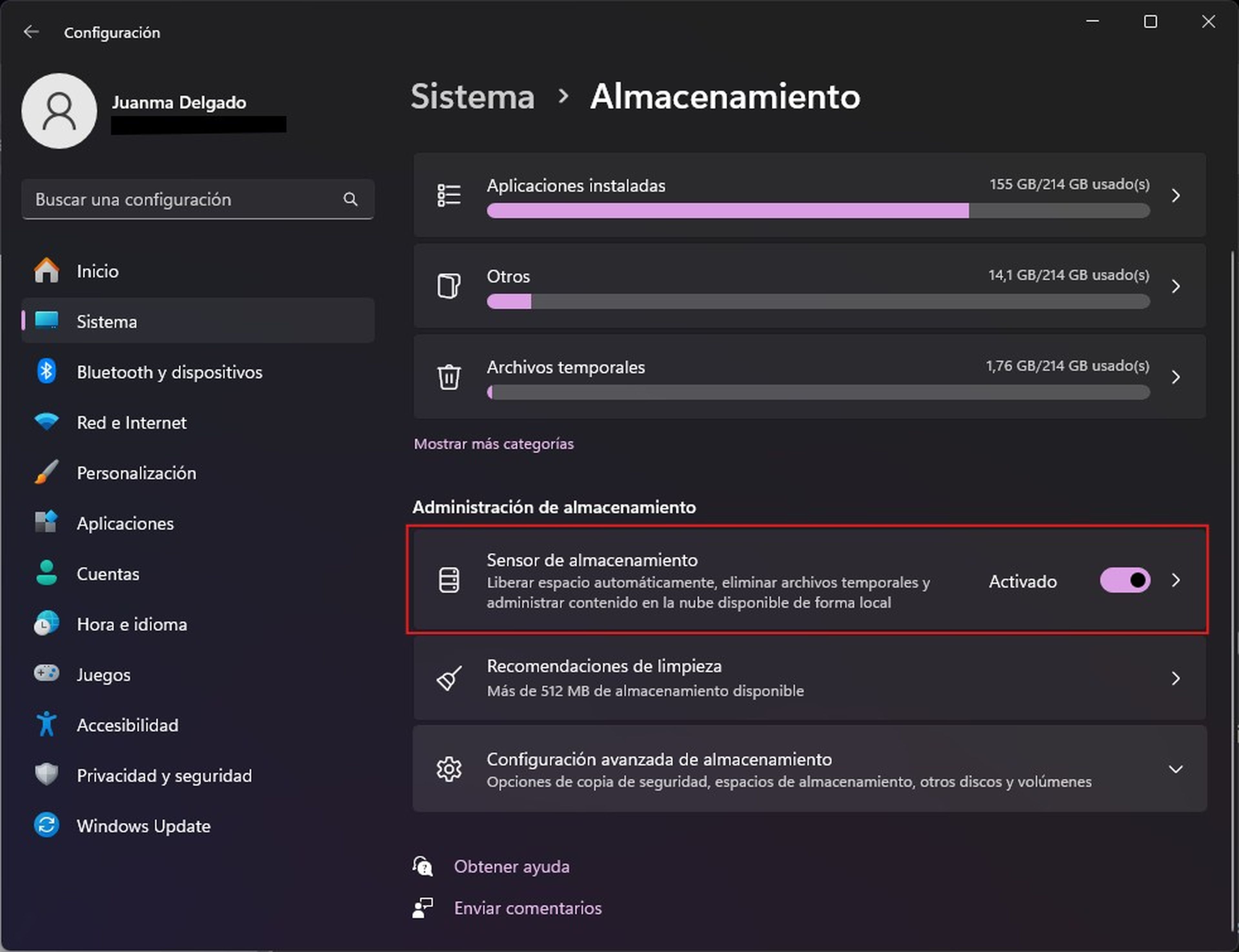
Computer Hoy
- Habilitar el historial del portapapeles: En lugar de limitarte a un solo copiar y pegar, el historial del portapapeles te da acceso a todo lo que hayas copiado recientemente, por lo que es una herramienta integrada muy útil si trabajas con múltiples textos o imágenes, ya que puedes recuperarlos pulsando Windows + V. Para activarlo, ve a Configuración > Sistema > Portapapeles y habilita la opción. Puedes anclar fragmentos importantes y borrar el historial cuando lo necesites.
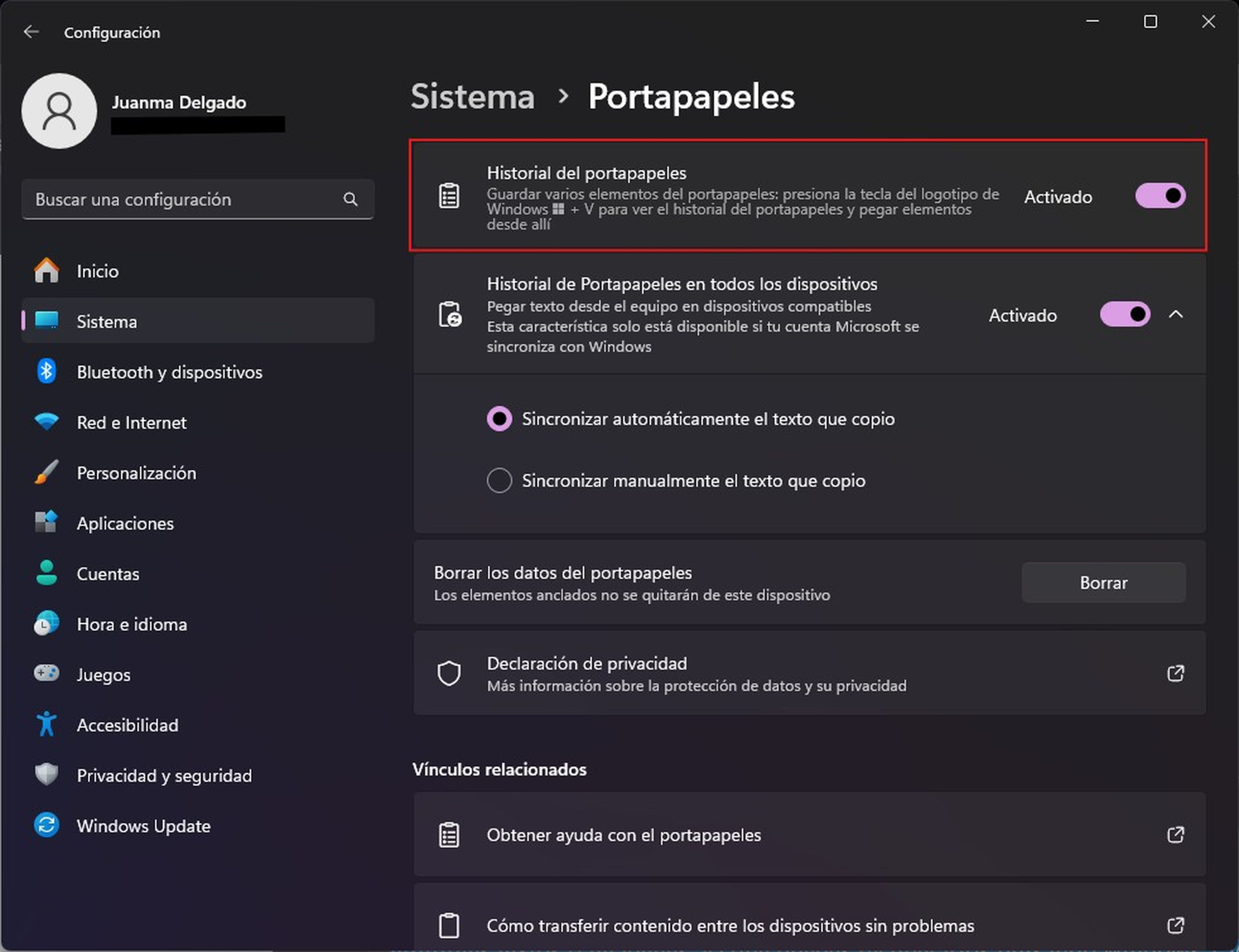
Computer Hoy
- Configurar el Asistente de concentración: Cuando necesites centrarte en tu trabajo o en tus tareas del colegio sin distracciones, activar el asistente de concentración es una solución sencilla y efectiva. Habitualmente está reservado para juegos o presentaciones, al configurarlo según tus preferencias desde el panel de ajustes puedes limitar o bloquear notificaciones molestas durante cualquier tarea, favoreciendo tu productividad. Desde Configuración > Sistema > Concentración puedes ajustar qué tipo de alertas se permiten (como alarmas o contactos prioritarios) y cuándo debe activarse. También puedes añadirlo al centro de notificaciones para tenerlo siempre a mano.
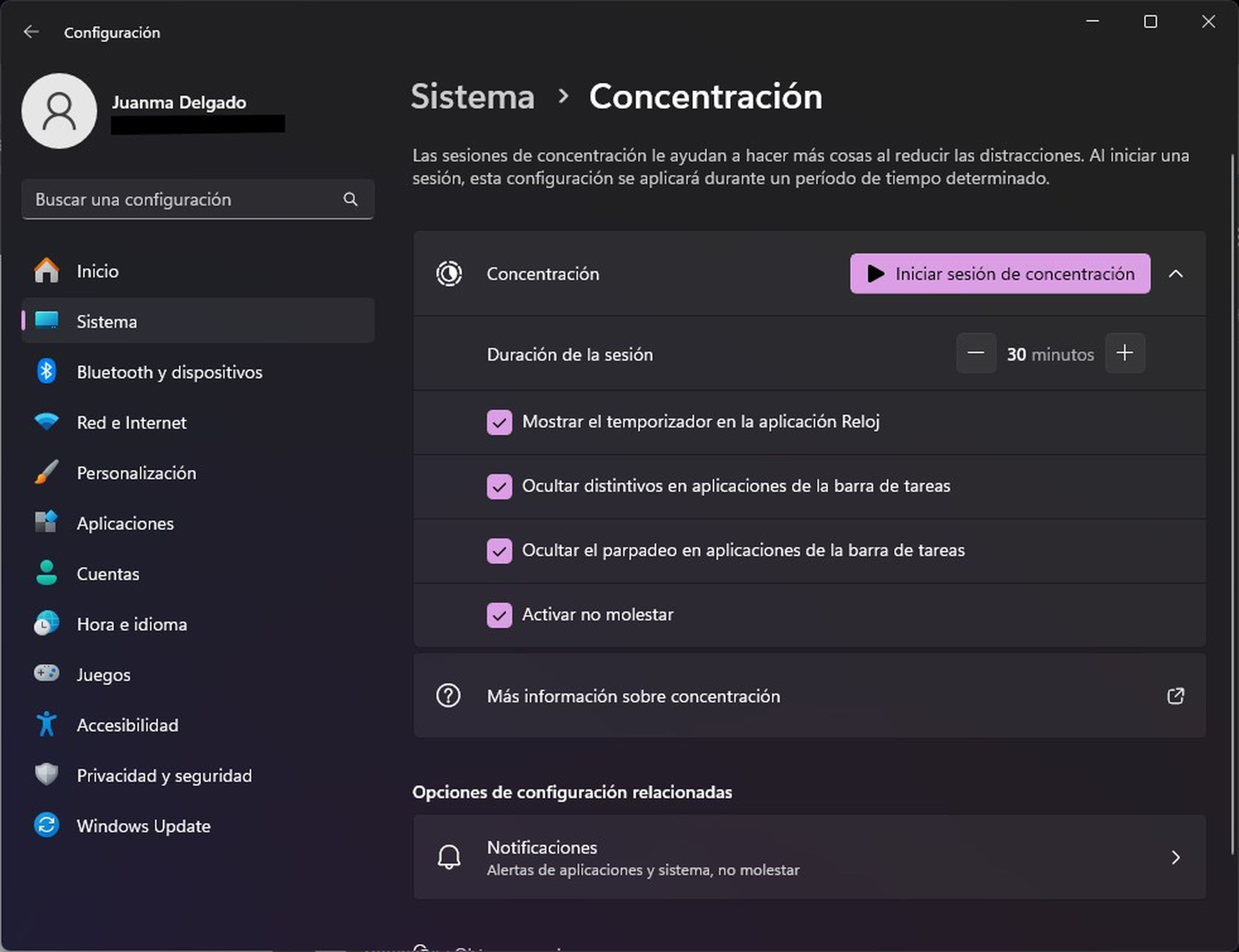
Computer Hoy
- Activar la luz nocturna: La Luz nocturna automática de Windows es ideal para proteger tu vista en jornadas prolongadas frente a la pantalla, especialmente durante la noche. Esta función cambia automáticamente los tonos de tu pantalla a colores más cálidos, reduciendo la fatiga ocular y ayudando a mejorar tu descanso e incluso puedes establecer horarios personalizados fácilmente desde las opciones de pantalla. Puedes activarla en Configuración > Sistema > Pantalla > Luz nocturna, donde también puedes elegir la intensidad y programar su horario.
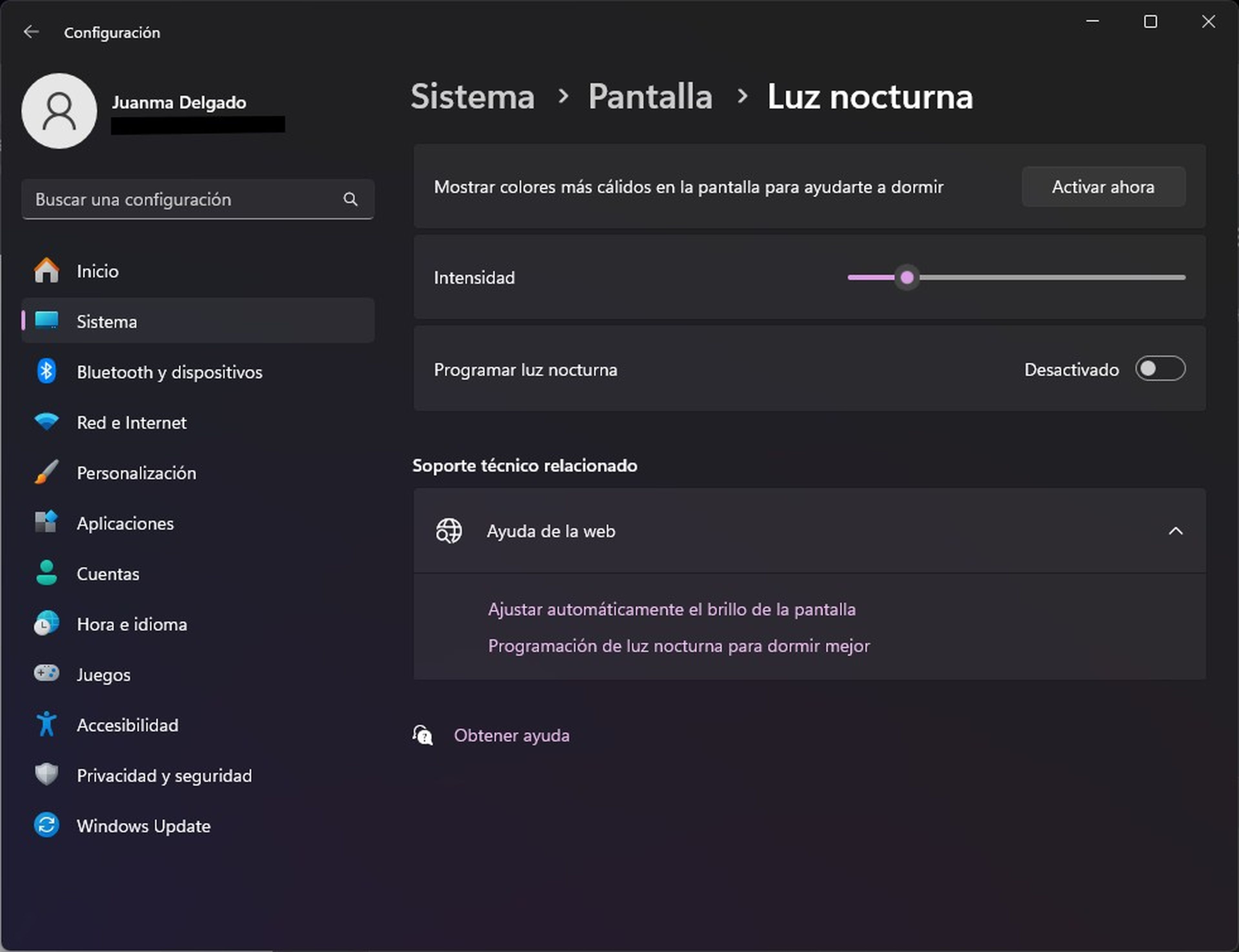
Computer Hoy
- Usar escritorios virtuales: Una función que te permite separar claramente diferentes áreas de trabajo, ocio o proyectos personales, organizando tu flujo de trabajo con total claridad. Para empezar a utilizarlos solo necesitas presionar Windows + Tab y crear espacios independientes que puedes personalizar para cada actividad, aumentando considerablemente tu organización y eficiencia diaria.
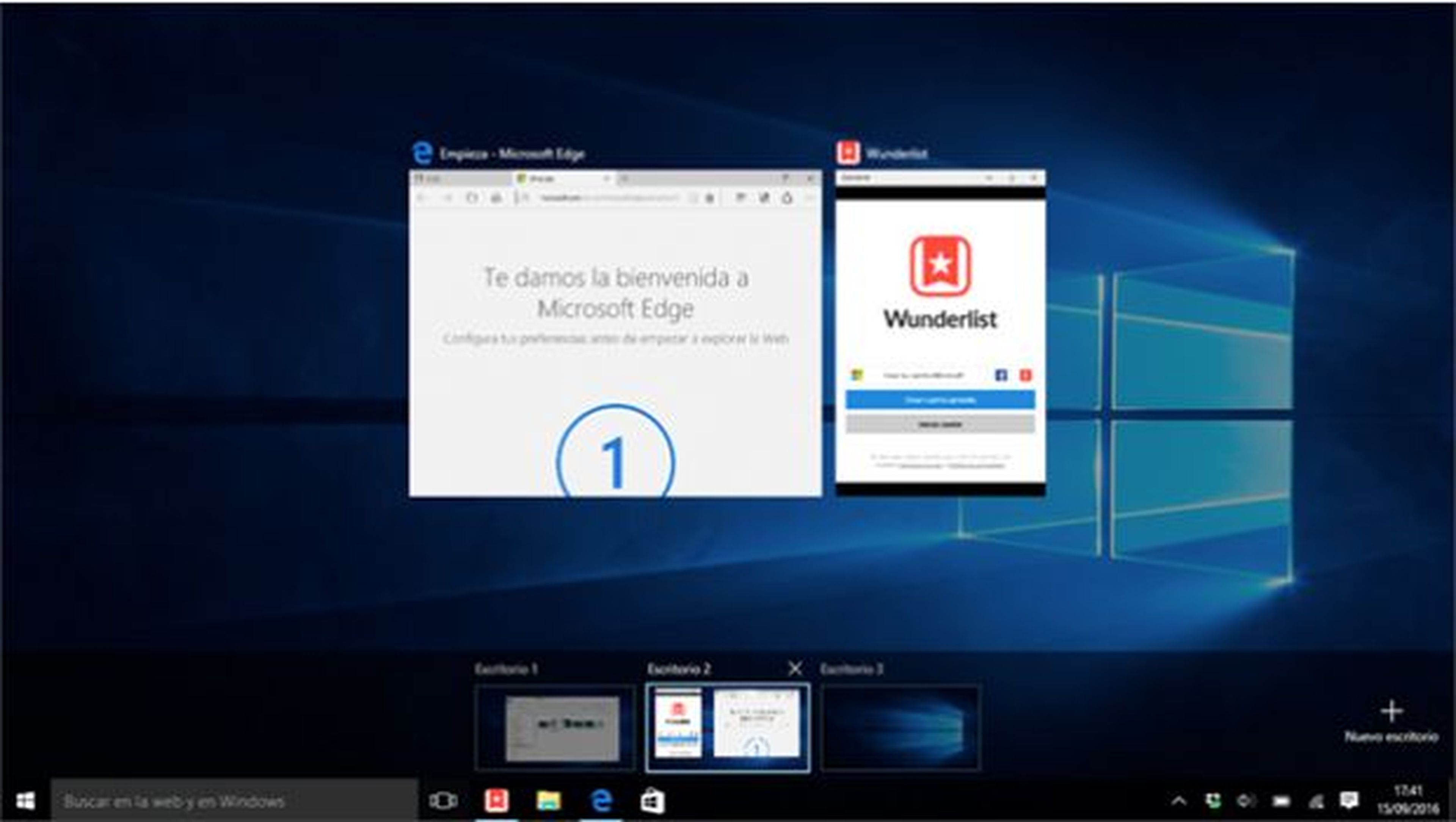
- Activar la función Encontrar mi dispositivo: Si pierdes tu portátil, esta función te permite rastrear su ubicación desde tu cuenta de Microsoft. Para que funcione, necesitas activar la localización del dispositivo y vincularlo a tu cuenta. Se configura desde Configuración > Privacidad y seguridad > Encontrar mi dispositivo. Un ajuste sencillo que puede ser crucial en caso de pérdida o robo.
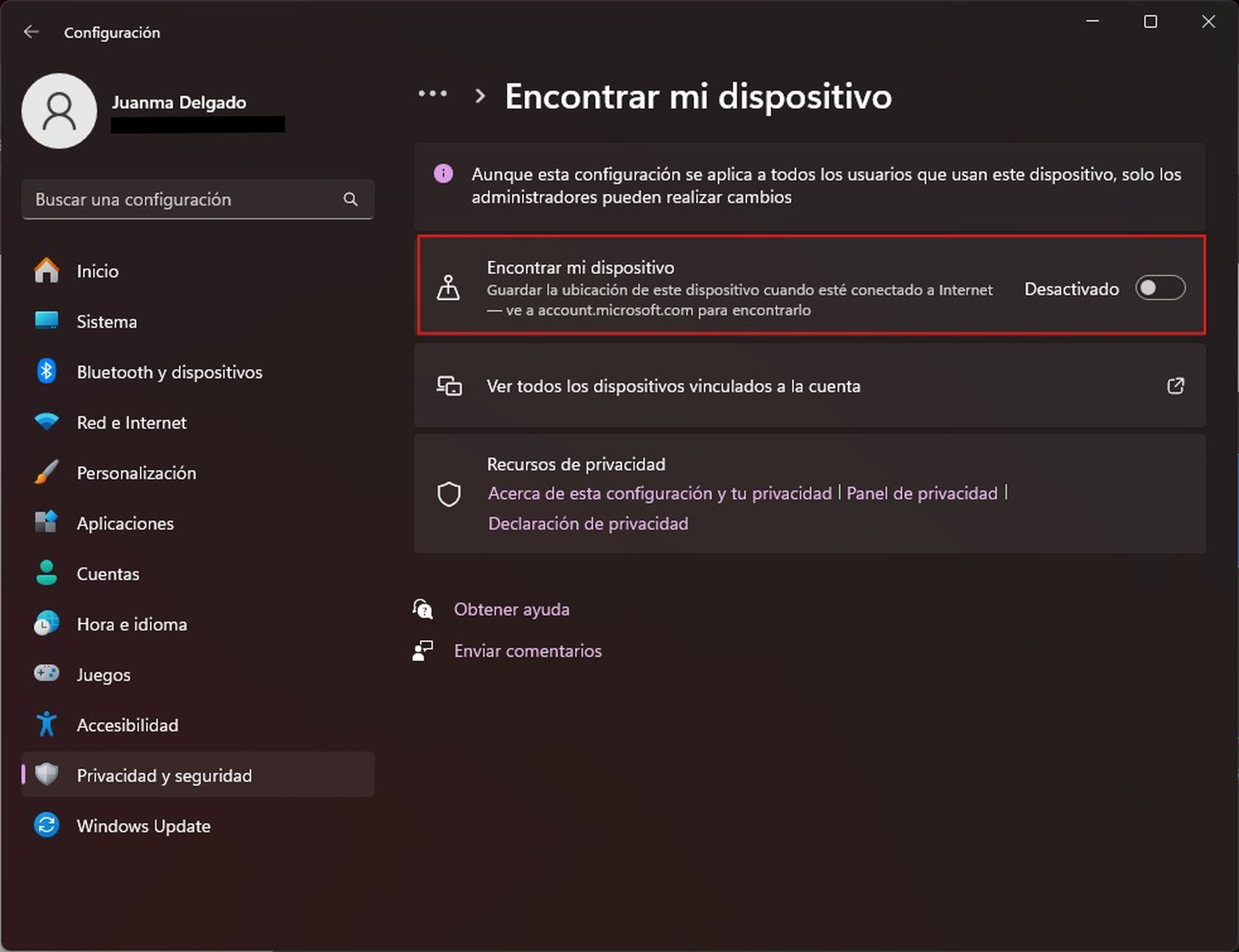
Computer Hoy
- Habilitar el bloqueo dinámico: Finalmente, esta función añade una capa adicional de seguridad a tu portátil, bloqueándolo automáticamente cuando te alejas físicamente de tu ubicación, sin necesidad de introducir una contraseña manualmente. Al conectar tu móvil mediante Bluetooth y activarla desde las opciones de inicio de sesión, tu equipo se bloqueará en cuanto detecte que te has apartado, protegiendo así tu privacidad con comodidad. Puedes activarlo desde Configuración > Cuentas > Opciones de inicio de sesión y emparejar tu teléfono.
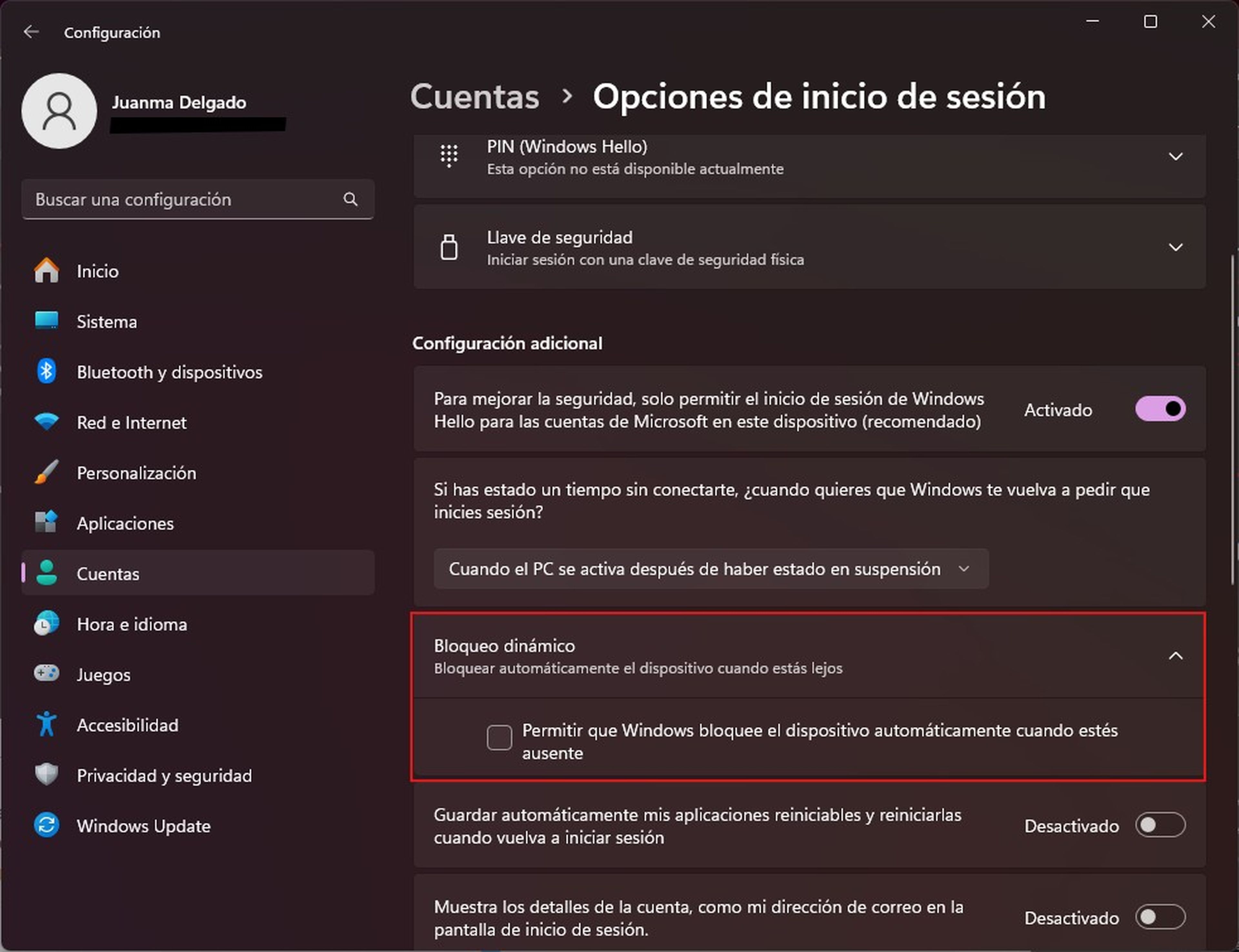
Computer Hoy
Activar estas funciones no te llevará más de unos minutos, pero su impacto se nota desde el primer uso. No necesitas ser un experto en informática, solo dedicar un momento a adaptar el sistema a tu forma de trabajar. Y una vez que las pruebes, es probable que ya no quieras volver atrás.
Windows tiene más que ofrecer de lo que parece a simple vista y estas funciones desactivadas por defecto son el ejemplo perfecto de cómo, con un par de ajustes, puedes mejorar tu entorno, trabajar con mayor fluidez y mantener tu equipo más seguro. Te sorprenderá lo mucho que cambia la experiencia cuando aprovechas todo lo que el sistema puede dar de sí.
Conoce cómo trabajamos en ComputerHoy.
Etiquetas: Windows 11, Windows 10